SelectTypeでは、お客様の予約・申込時があった際に、貴社の担当者宛にLINEで通知を行うことが可能です。お店や会場にいない時にも予約・申込情報を確認したい場合や、承認制の予約・イベントの予約・申込情報をいち早く確認・承認したい場合など、タイムリーに予約・申込を確認したい場合に、使い慣れたLINEに通知が来るので大変便利です。
担当者の設定は予約フォームやイベントごとにできますので、ご自身の担当する一部の予約・イベントのみ通知を受け取りたい場合などに活用いただくのがおすすめです。
本エントリーでは、担当者のアカウントにLINE通知を行う際に必要な設定方法について説明します。
前提として、LINE公式アカウントとSelectTypeの連携設定が必要です。
設定がお済みでない場合は「LINE公式アカウントとSelectTypeの連携を行う」を参照ください。
また、担当者の設定がお済みでない場合は「予約情報を複数担当者で管理する/予約管理担当者機能」「イベント担当者の登録・権限設定/イベント担当者機能」を参照ください。
担当者のLINEを連携するには、担当者ログイン画面より、担当者画面にログインします。
ログイン後、画面右上の「設定」をクリックします。
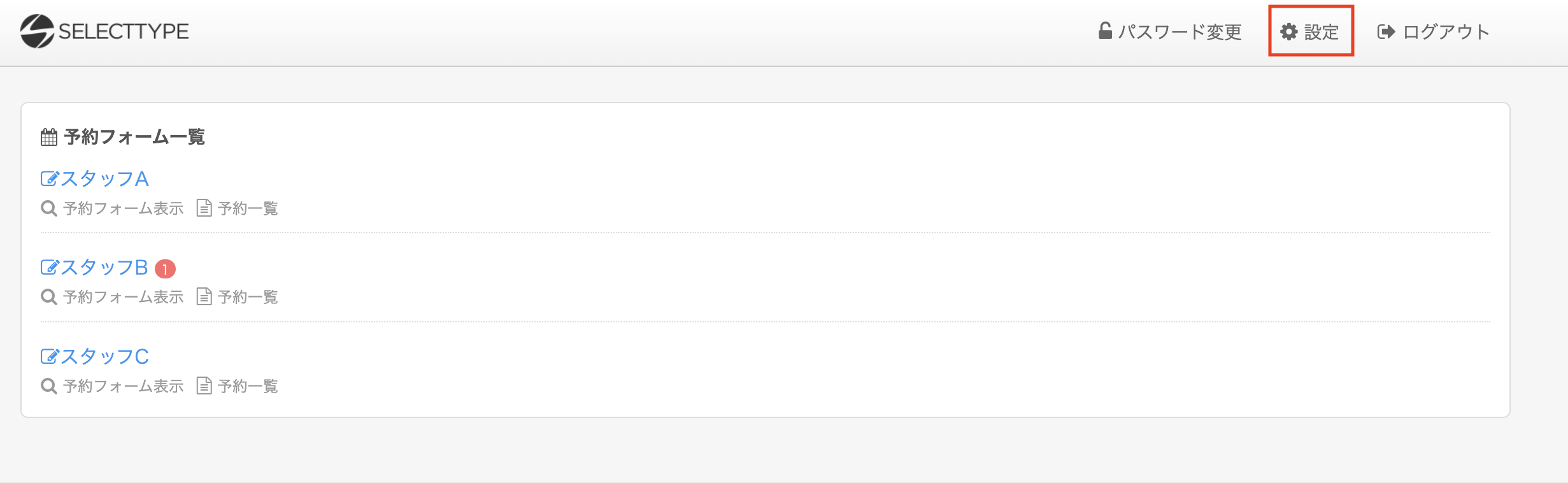
設定画面が表示されます。「LINEアカウントと連携する」をクリックします。
(あなたのお店/会社のLINE公式アカウントへの友だち追加になります)
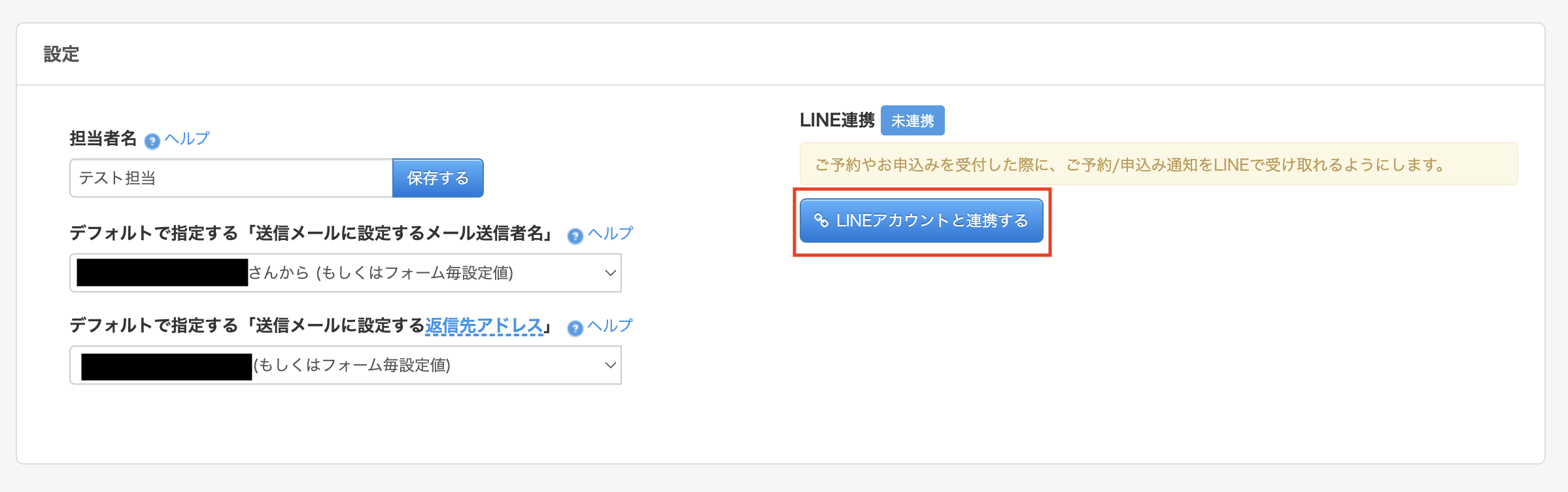
LINEの認証画面が表示されますので、「許可する」をクリックします。
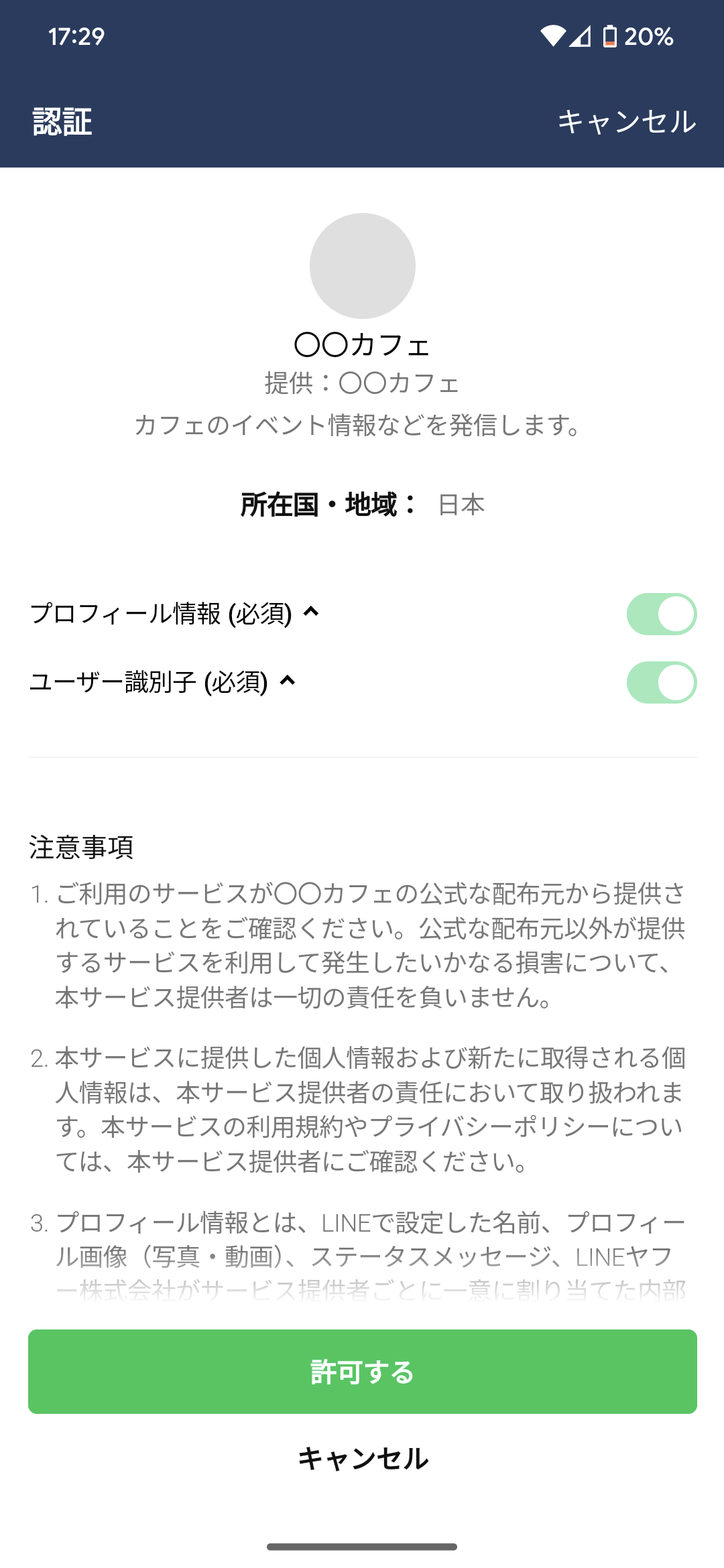
友だち追加画面が表示されます。友だち追加がまだの場合は「友だち追加」を、登録済の場合は「戻る」をクリックします。
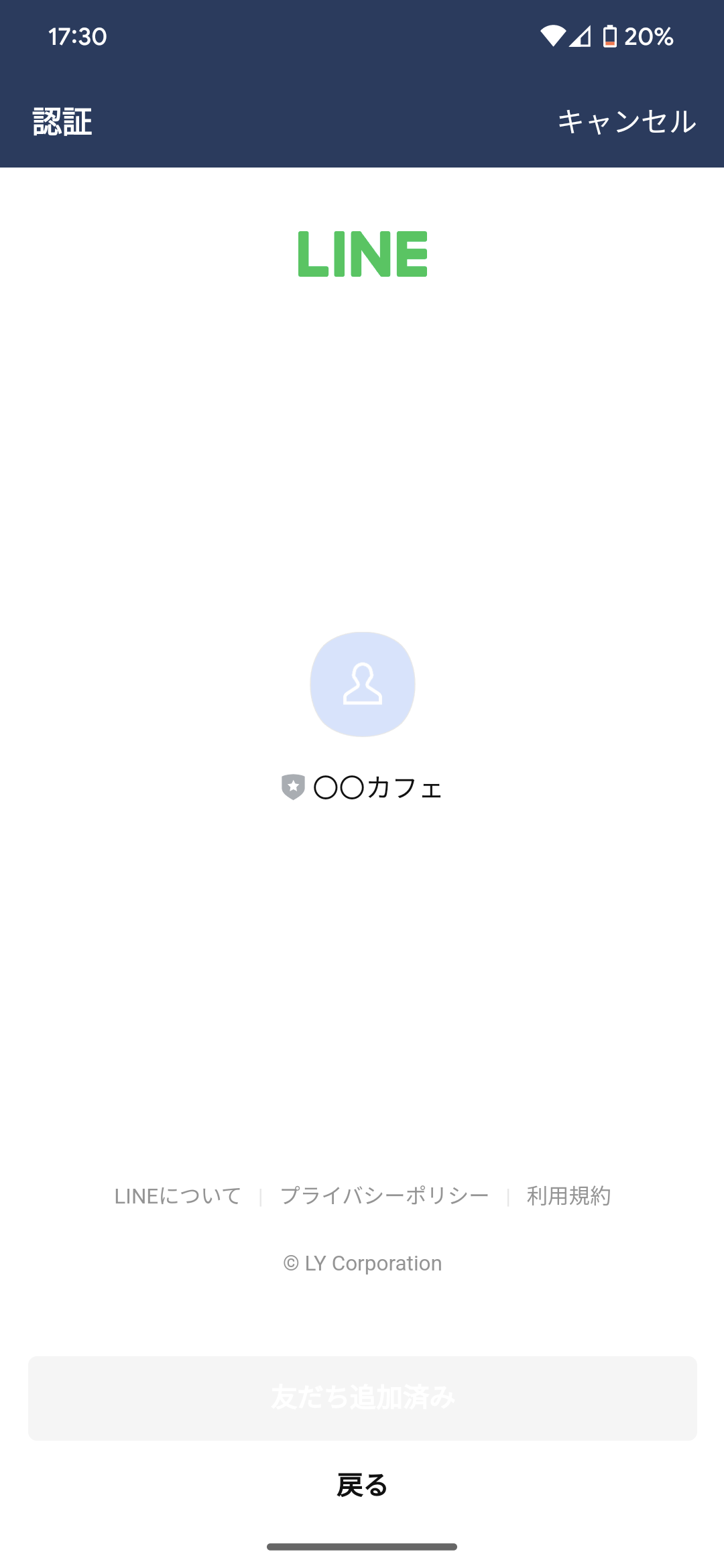
「連携しました。」というメッセージが表示されます。「閉じる」をクリックしてメッセージを閉じます。
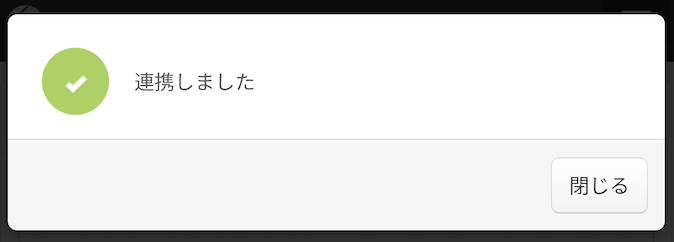
設定画面が表示されます。LINE連携が「連携中」となっていることを確認します。
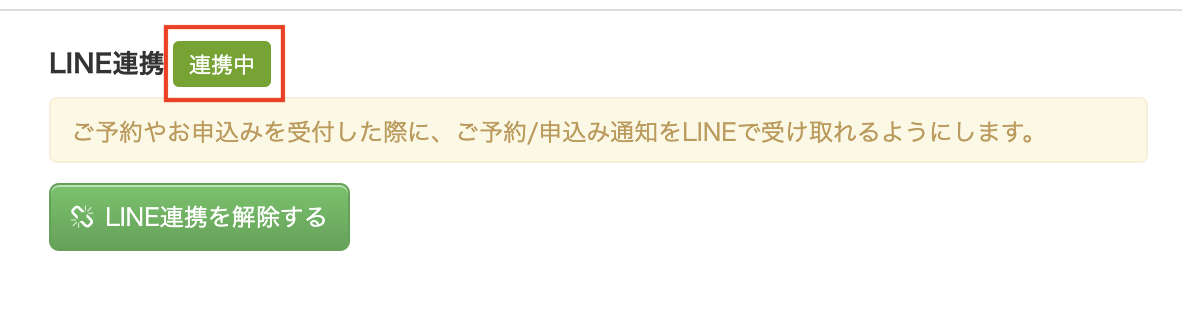
設定後、予約システムやイベント管理システム上でLINE通知設定を行うと、予約・申込時に貴社担当者のLINEで通知が受け取れるようになります。
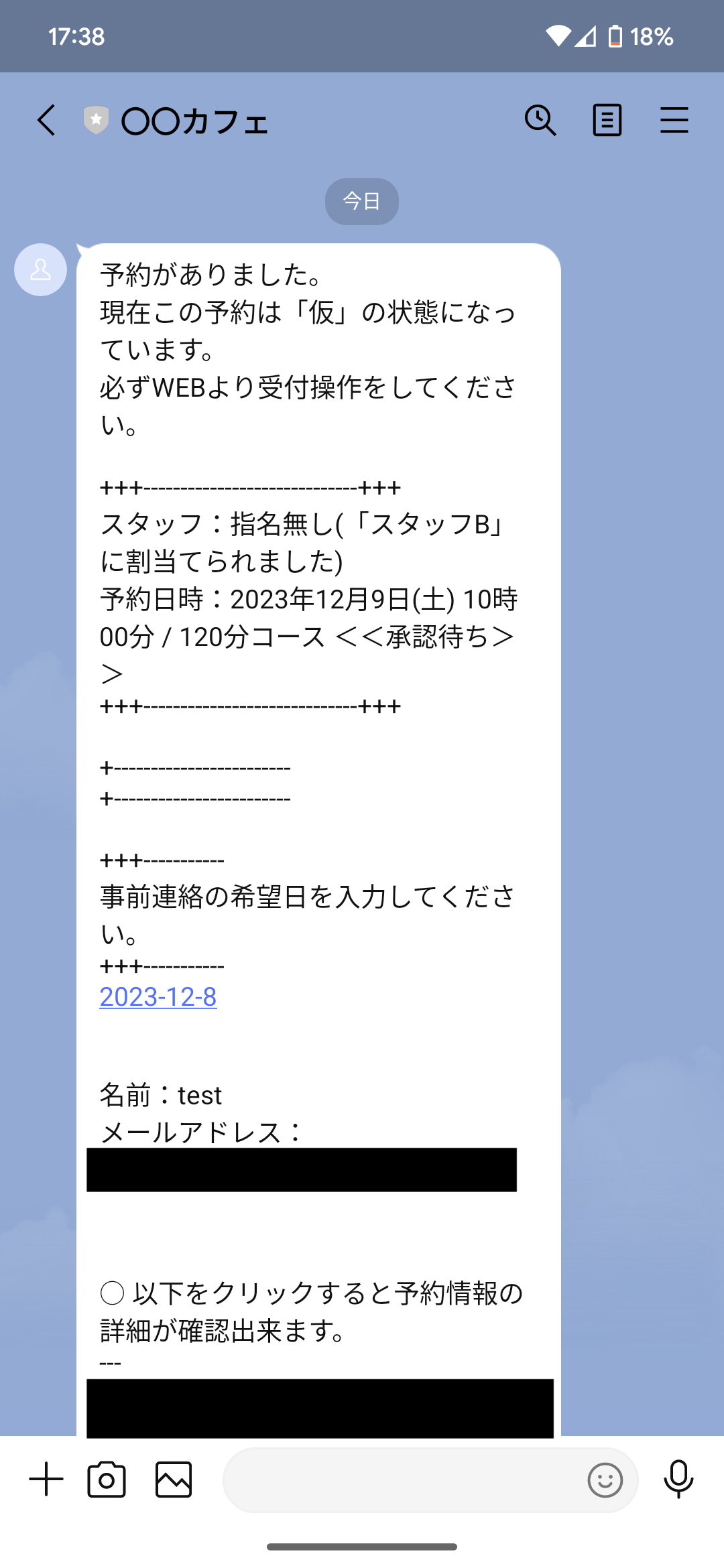
設定方法の詳細は、以下を参照ください。
予約システム上で管理者・担当者宛にLINE通知を行う
イベント管理システム上で管理者・担当者宛にLINE通知を行う
このように、担当者のLINE設定を行うことで、予約・申込があった際に、貴社のご担当者がいつでもどこでもLINEで確認できるようになります。
ぜひ、LINE通知をご利用の際は、担当者アカウントのLINE連携設定を活用ください。
SelectType: 無料でWEBサイト/予約フォーム付き予約システム/イベント管理・セミナー管理システム/メールフォーム付きサポートシステム/各種フォーム作成(アンケート,診断テスト)